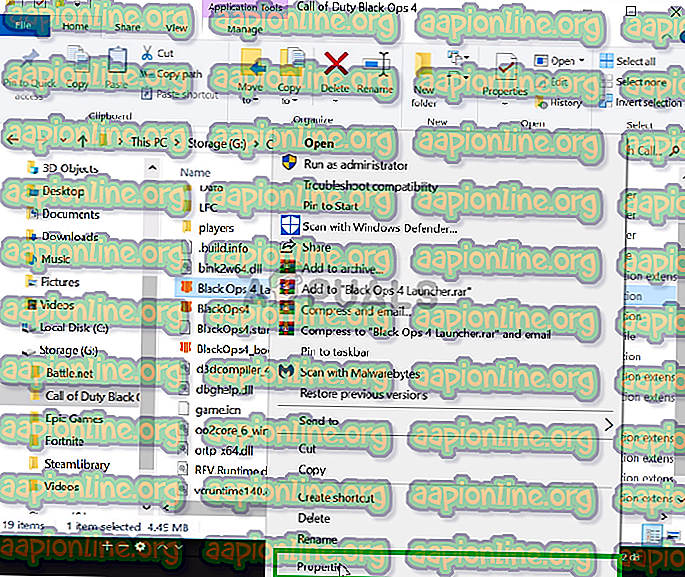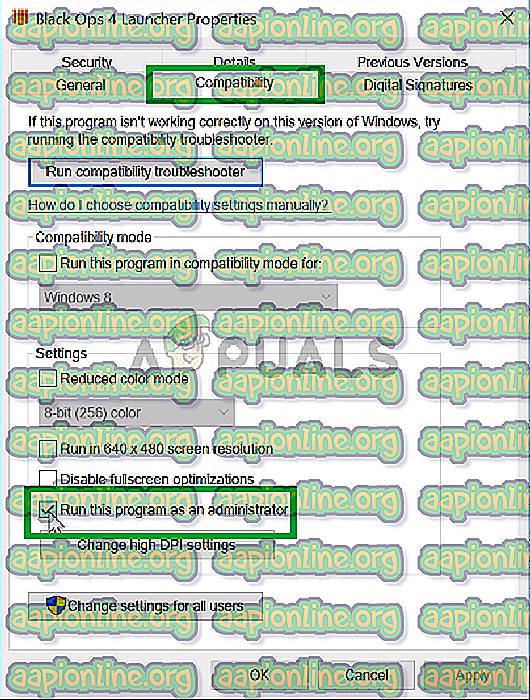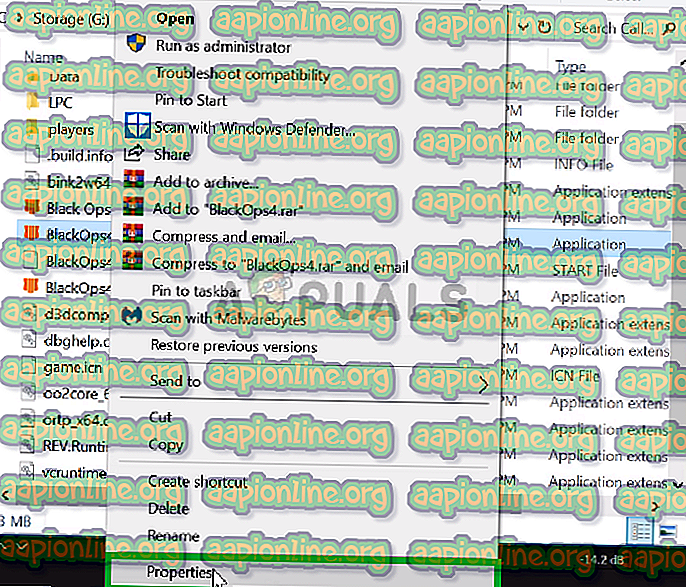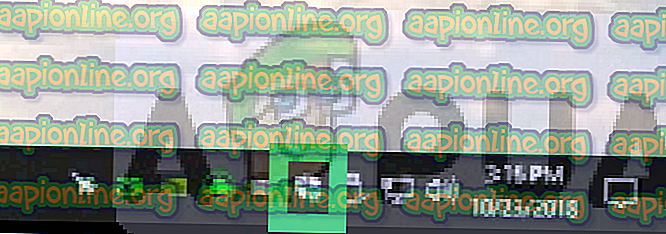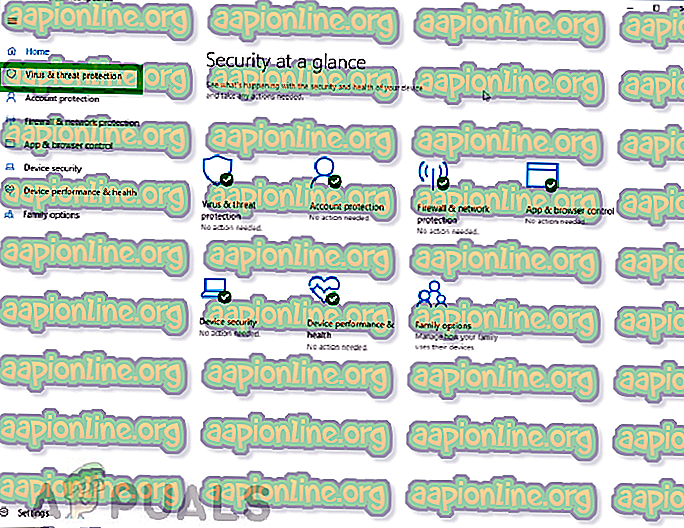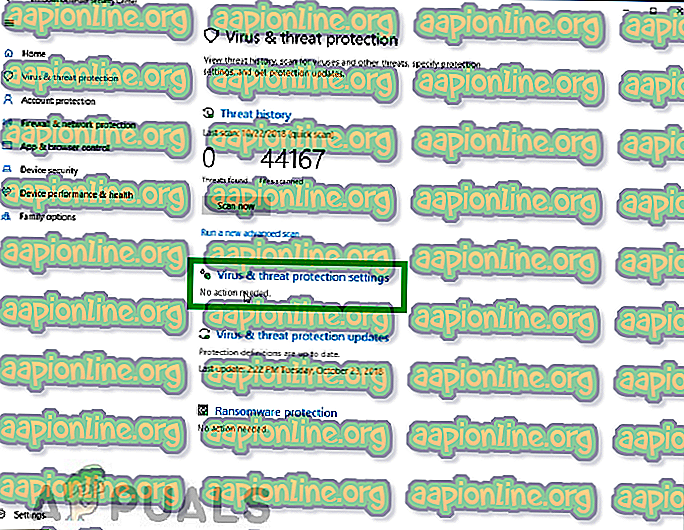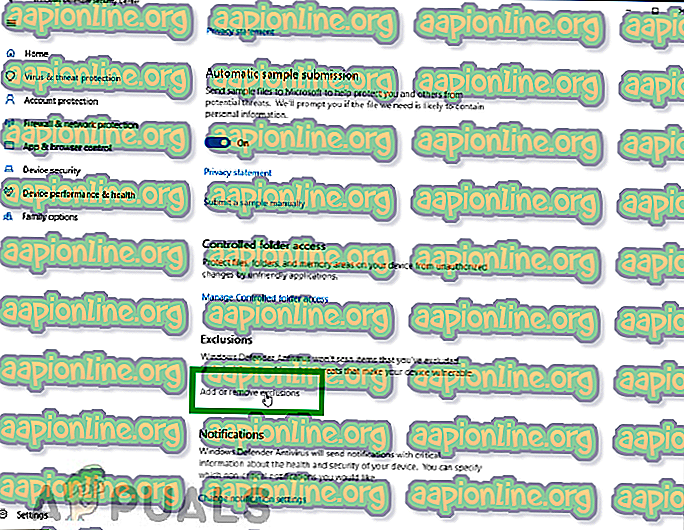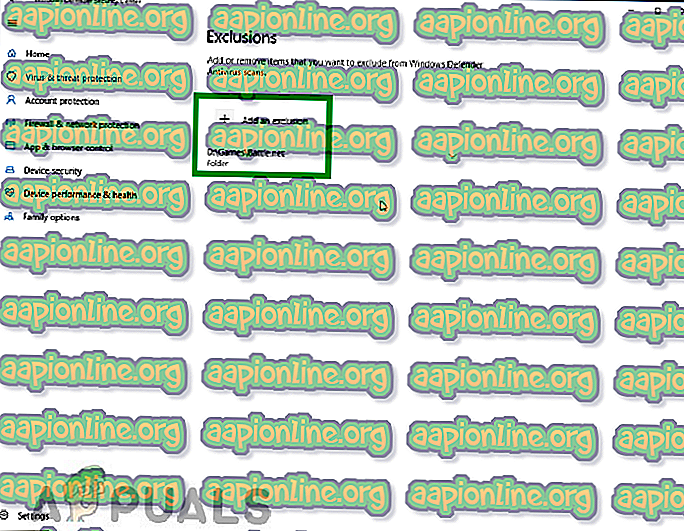Fix: Black Ops 4 schwerwiegender Fehler
Call Of Duty: Black Ops 4 ist die neueste Erweiterung des Black Ops-Franchise von Treyarch und wird von Activision veröffentlicht. Es ist ein Multiplayer-Ego-Shooter und wurde am 12. Oktober 2018 weltweit für Windows, PlayStation und Xbox veröffentlicht. Die Franchise war ein Erfolg für das Unternehmen und wird von Millionen von Spielern gespielt.

Aber in letzter Zeit hatten wir viele Berichte über einen „ Black Ops 4 Fatal Error “. Manchmal kann der Benutzer das Spiel nicht einschalten und manchmal stürzt das Spiel beim Spielen ab. In diesem Artikel untersuchen wir den Fehler und seine Ursachen und geben Ihnen die Lösung.
Wodurch wird der schwerwiegende Fehler von Black Ops 4 verursacht?
Wir haben den Fehler untersucht und einige der Ursachen sind
- Administratorrechte: Das Spiel verfügt möglicherweise nicht über Administratorrechte.
- Firewall-Zugriff: Ihre Windows-Firewall verhindert möglicherweise, dass das Spiel Kontakt mit dem Internet aufnimmt.
Lösung 1: Gewähren Sie Administratorrechte
Black Ops 4 benötigt Administratorrechte, um korrekt zu funktionieren. Manchmal erlaubt Windows einer App nicht, bestimmte Änderungen am System vorzunehmen, wenn sie nicht über Administratorrechte verfügt. In diesem Schritt werden wir Sie anleiten, wie Sie dem Spiel Administratorrechte erteilen.
- Öffnen Sie das Installationsverzeichnis des Spiels.
- Klicken Sie mit der rechten Maustaste auf die Datei Black Ops 4 Launcher.exe und klicken Sie mit der linken Maustaste auf Eigenschaften
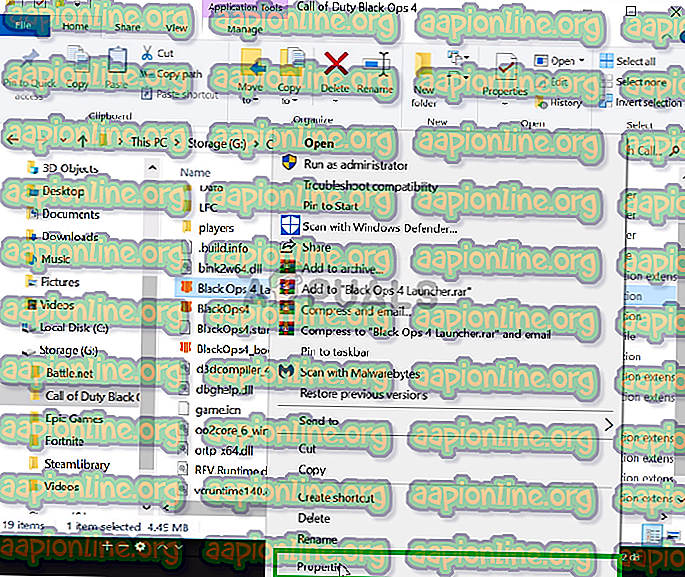
- Klicken Sie mit der linken Maustaste auf Kompatibilität und vergewissern Sie sich, dass das Kontrollkästchen Als Administrator ausführen aktiviert ist .
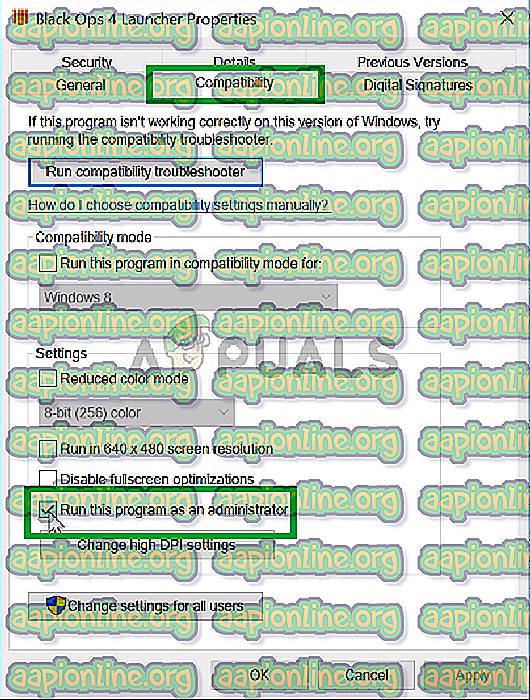
- Drücken Sie dann OK und klicken Sie mit der linken Maustaste auf Übernehmen .
- Klicken Sie mit der rechten Maustaste auf BlackOps4.exe und wählen Sie Eigenschaften.
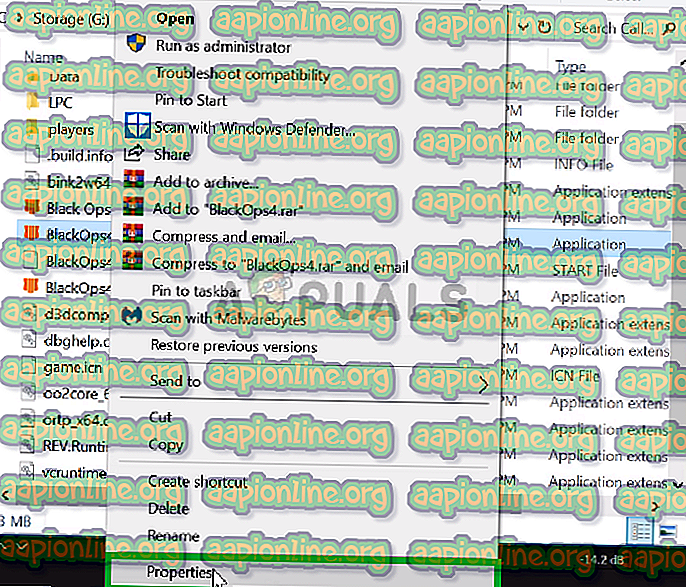
- Klicken Sie dann mit der linken Maustaste auf Kompatibilität und vergewissern Sie sich, dass das Kontrollkästchen Als Administrator ausführen aktiviert ist.
- Wiederholen Sie auf ähnliche Weise den Vorgang für Blackops4-boot.exe.
Dieser Prozess sollte die zufälligen Abstürze während des Spiels beheben, da das Spiel keine Administratorrechte hat. Wenn dies Ihr Problem jedoch nicht gelöst hat, fahren Sie mit dem nächsten Schritt fort.
Lösung 2: Gewähren des Zugriffs in der Firewall
In einigen Fällen blockiert die Firewall die Verbindung einer App oder bestimmter Elemente der App mit dem Internet, obwohl dies in den meisten Fällen nur ein Fehlalarm ist, insbesondere wenn es sich um vertrauenswürdige Titel wie Black Ops 4 handelt Wir werden sicherstellen, dass Black Ops 4 keine Probleme mit der Verbindung zum Internet hat.
- Doppelklicken Sie unten rechts in der Taskleiste auf das Windows Defender-Symbol
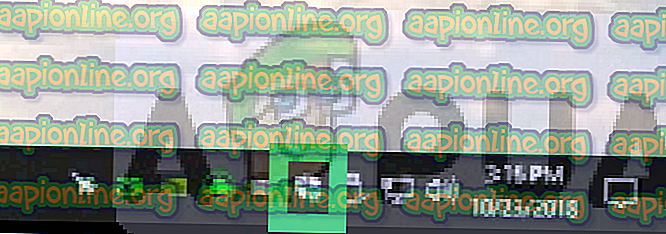
- Von dort klicken Sie auf der linken Seite auf " Viren- und Bedrohungsschutz ".
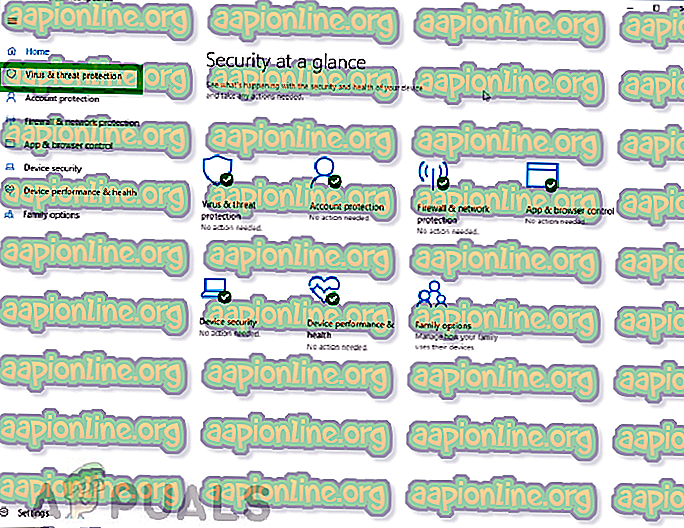
- Klicken Sie dort auf Viren- und Bedrohungsschutz-Einstellungen
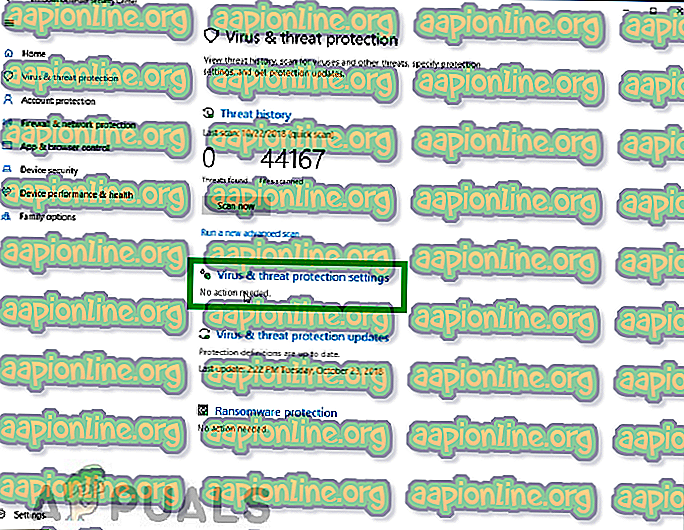
- Scrollen Sie von dort nach unten und klicken Sie auf Ausschlüsse hinzufügen oder entfernen unter der Überschrift Ausschlüsse.
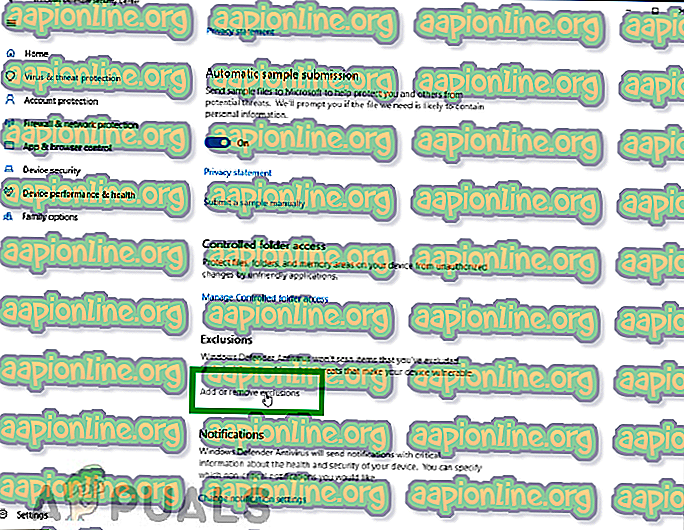
- Wählen Sie dort Ausschluss hinzufügen und stellen Sie sicher, dass Sie den gesamten Battle.net- Ordner hinzufügen.
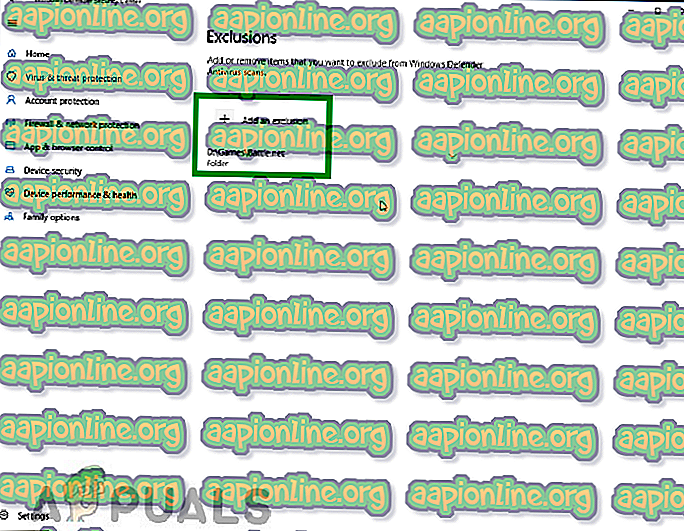
Dieser Prozess sollte sicherstellen, dass Black Ops 4 mit dem Internet in Kontakt treten kann und die Windows-Firewall oder der Windows Defender keine Elemente des Spiels stoppen. Jetzt sollten Sie in der Lage sein, Ihr Spiel ohne Schluckauf zu genießen.